Configurer des stations de travail
Découvrez comment configurer des clusters, des configurations de stations de travail et des stations de travail pour votre équipe. Vérifiez les conditions préalables à l'utilisation de ce guide de démarrage rapide avant de commencer, puis procédez comme suit:
- Créer un cluster de stations de travail
- Créer une configuration de station de travail
- Créer et lancer une station de travail
Si vous n'avez plus besoin des ressources créées dans ce guide de démarrage rapide, veillez à effectuer un nettoyage pour éviter des frais supplémentaires.
Pour obtenir des instructions détaillées sur cette tâche directement dans la console Google Cloud, cliquez sur Visite guidée :
Avant de commencer
Avant de commencer à utiliser Cloud Workstations, assurez-vous de disposer des autorisations requises et d'avoir effectué les étapes de configuration requises:
- Connectez-vous à votre compte Google Cloud. Si vous débutez sur Google Cloud, créez un compte pour évaluer les performances de nos produits en conditions réelles. Les nouveaux clients bénéficient également de 300 $ de crédits gratuits pour exécuter, tester et déployer des charges de travail.
-
Dans Google Cloud Console, sur la page de sélection du projet, sélectionnez ou créez un projet Google Cloud.
-
Vérifiez que la facturation est activée pour votre projet Google Cloud.
-
Dans Google Cloud Console, sur la page de sélection du projet, sélectionnez ou créez un projet Google Cloud.
-
Vérifiez que la facturation est activée pour votre projet Google Cloud.
-
Activez Cloud Workstations API.
-
Si vous êtes administrateur, assurez-vous de disposer du rôle IAM Administrateur Cloud Workstations sur le projet pour pouvoir créer des configurations de stations de travail.
Si vous êtes développeur et que vous n'avez pas de configuration de station de travail disponible dans la console Google Cloud, demandez à l'administrateur Cloud Workstations de votre organisation de créer une configuration de station de travail pour vous ou assurez-vous de disposer d'un rôle IAM d'administrateur Cloud Workstations sur le projet afin de pouvoir créer vous-même ces ressources. Pour vérifier vos rôles IAM, accédez à la page "IAM" de la console Google Cloud:
Créer un cluster de stations de travail
La première étape consiste à créer un cluster de stations de travail. Les clusters de stations de travail définissent un groupe de stations de travail dans une région particulière, gèrent les stations de travail pendant leur cycle de vie et fournissent une connectivité réseau configurable.Les clusters de stations de travail ne sont pas liés aux clusters Google Kubernetes Engine (GKE). Pour créer un cluster de stations de travail, procédez comme suit:
Dans la console, accédez à la page Cloud Workstations > Gestion des clusters.
Sur la page Gestion des clusters des stations de travail, cliquez sur add_boxCréer.
Dans le champ Nom, saisissez
test-clustercomme nom de cluster de stations de travail.Choisissez la région la plus proche de vous.
Ignorez les paramètres des réseaux.
Cliquez sur Créer pour lancer le processus de création du cluster.
La création d'un cluster de station de travail peut prendre jusqu'à 20 minutes, mais dans la plupart des cas, cette opération n'est nécessaire qu'une seule fois.
Créer une configuration de station de travail
Ce guide de démarrage rapide vous présente la configuration la plus basique de la station de travail. Pour commencer rapidement, acceptez les valeurs par défaut pour définir les paramètres de la machine, personnaliser l'environnement et ajouter des utilisateurs. Pour configurer les bases d'une configuration de station de travail, procédez comme suit:Dans la console, accédez à Cloud Workstations > Configurations de stations de travail.
Sur la page Configurations de stations de travail, cliquez sur add_boxCréer.
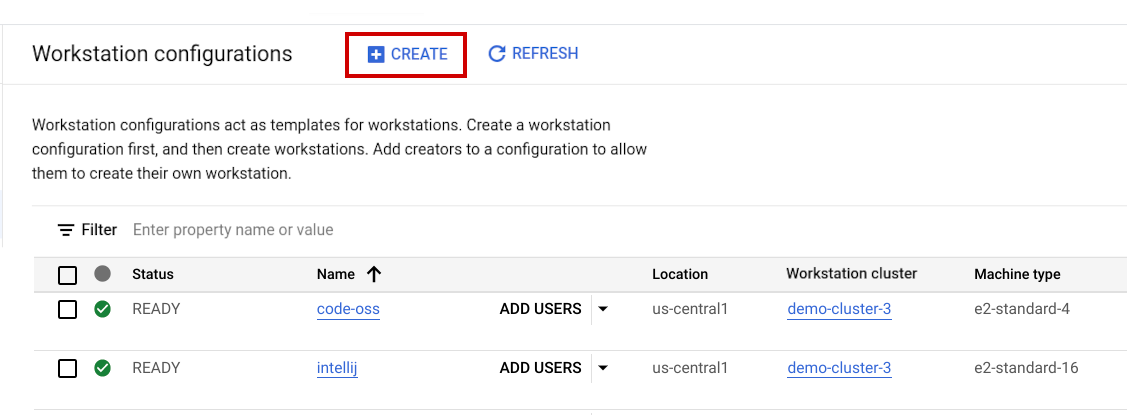
Dans le champ Name (Nom), saisissez
test-configurationcomme nom de configuration de station de travail.Choisissez
test-clusterdans la liste des clusters de stations de travail disponibles, puis cliquez sur Continuer. Si aucun cluster de stations de travail n'est disponible, assurez-vous d'avoir suivi la procédure permettant de créer un cluster de stations de travail.Dans la section Postes de travail à démarrage rapide, sélectionnez Désactivé pour bénéficier d'un coût inférieur.
Si vous personnalisez la configuration d'une station de travail pour votre équipe, vous pouvez définir des paramètres de machine, personnaliser les paramètres d'environnement et ajouter des utilisateurs à la stratégie IAM. Pour cet exercice, vous pouvez ignorer ces étapes.
Pour créer votre configuration de station de travail, cliquez sur Créer.
Pour en savoir plus sur la création d'une configuration de station de travail avec les options qui ont été ignorées dans ce guide de démarrage rapide, consultez la section détaillée sur les configurations de stations de travail.
Créer et lancer une station de travail
Une station de travail est un environnement de développement préconfiguré que les administrateurs ou les équipes de plate-forme définissent dans une configuration de station de travail. Pour créer une station de travail, procédez comme suit :Dans la console Google Cloud, accédez à la page Cloud Workstations > Workstations.
Cliquez sur add_boxCréer.
Le lien Créer peut être désactivé s'il n'existe aucune configuration de station de travail dans le projet ou si vous ne disposez pas des autorisations nécessaires pour les afficher. Demandez à l'administrateur Cloud Workstations de votre organisation de créer une configuration de station de travail pour vous.
Acceptez le nom par défaut de la station de travail.
Cliquez sur la flèche de développement arrow_drop_down dans le champ Configuration, puis sélectionnez la configuration de station de travail pour définir votre station de travail. Par exemple, si vous avez nommé votre configuration de station de travail
test-configurationà l'étape précédente, sélectionnez-la dans la liste.Cliquez sur
Créer pour créer votre station de travail.
- Cliquez sur Workstations.
- Recherchez la station de travail que vous avez créée dans la liste des stations de travail disponibles, cochez la case correspondante, puis cliquez sur Démarrer. Cette action démarre votre station de travail et la fait correspondre à la configuration de la station de travail parente.
- Si vous êtes invité à démarrer votre station de travail, cliquez sur Démarrer pour confirmer. L'état passe à Starting (Démarrage), et l'icône d'état refresh s'actualise pendant que l'opération de démarrage est en cours. Le démarrage de votre station de travail peut prendre quelques minutes.
- Lorsque votre station de travail est prête, l'état passe à En cours d'exécution et l'icône d'état affiche la coche check_circle.
Cliquez sur Lancement. La station de travail se connecte au port
80par défaut.L'exemple suivant montre la page d'accueil de l'éditeur de base Cloud Workstations. Votre page peut sembler différente, selon la façon dont vous définissez la configuration de votre poste de travail:
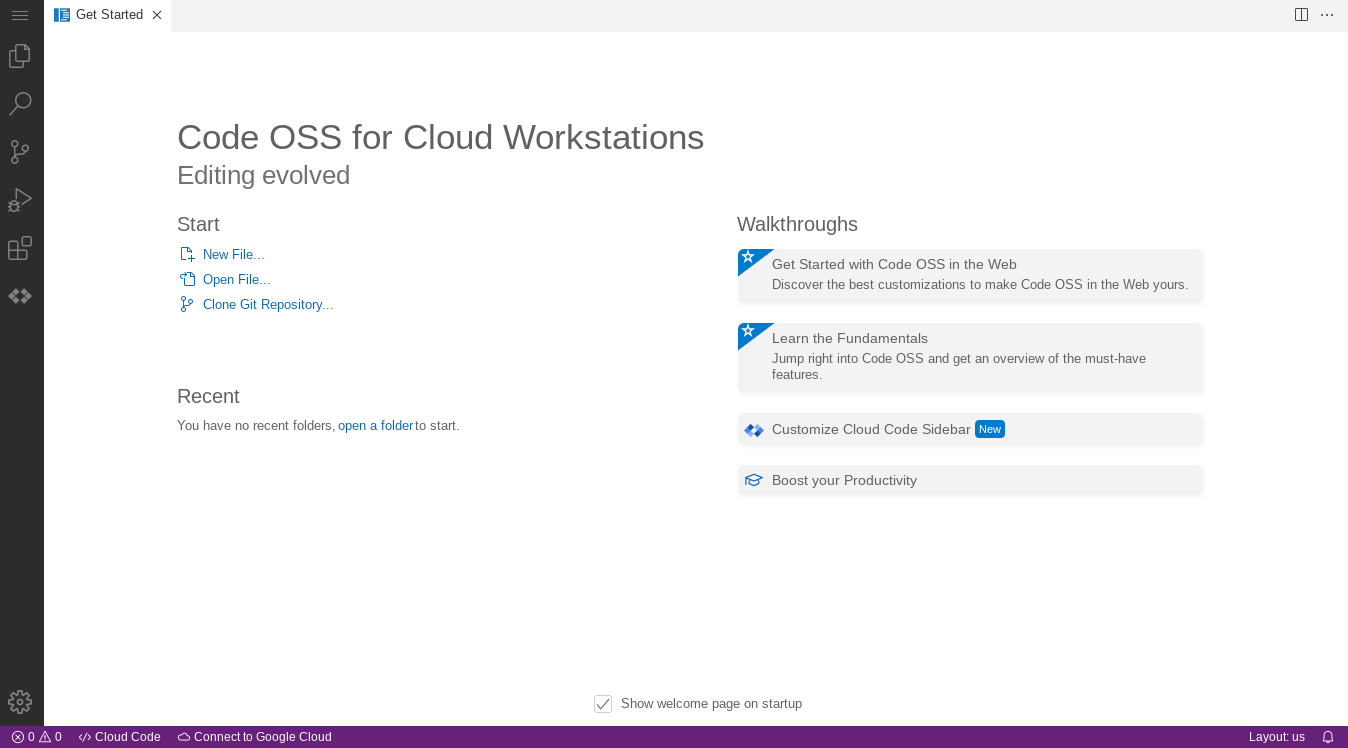
Pour en savoir plus sur la connexion via SSH, consultez la section Compatibilité avec SSH.
Pour en savoir plus sur la connexion aux applications Web exécutées sur votre poste de travail, consultez la section Accéder aux serveurs HTTP exécutés sur un poste de travail.
Effectuer un nettoyage
Pour éviter que les ressources utilisées sur cette page soient facturées sur votre compte Google Cloud, veillez à supprimer les ressources dont vous n'avez plus besoin.
Pour supprimer un projet Google Cloud de la console Google Cloud ou de la CLI gcloud :
Console
- Dans la console Google Cloud, accédez à la page Gérer les ressources.
- Dans la liste des projets, sélectionnez le projet que vous souhaitez supprimer, puis cliquez sur Supprimer.
- Dans la boîte de dialogue, saisissez l'ID du projet, puis cliquez sur Arrêter pour supprimer le projet.
gcloud
Supprimez un projet Google Cloud :
gcloud projects delete PROJECT_ID
Étapes suivantes
Découvrez comment configurer des options supplémentaires dans la configuration de votre station de travail.
Utilisez Cloud Workstations avec les IDE JetBrains tels que IntelliJ IDEA Ultimate et PyCharm Professional.
